- Autor Jason Gerald [email protected].
- Public 2023-12-16 11:01.
- Naposledy změněno 2025-01-23 12:12.
Počítačový napájecí zdroj stojí kolem 30 USD, ale za laboratorní napájecí zdroj vám může být účtováno 100 USD nebo více! Přechodem na levný (bezplatný) napájecí zdroj ATX, který najdete v každém vyřazeném počítači, můžete získat fenomenální laboratorní napájecí zdroj s velkým výstupním proudem, ochranou proti zkratu a poměrně těsnou regulací napětí na 5V vedení. Ve většině napájecích zdrojů (PSU) nejsou ostatní napětí regulována.
Krok

Krok 1. Vyhledejte napájecí zdroj počítače ATX online nebo v místním obchodě s počítači, nebo rozeberte starý počítač a vyjměte napájecí zdroj z obalu

Krok 2. Odpojte napájecí kabel od zdroje napájení a vypněte vypínač na zadní straně (je -li k dispozici)
Současně dávejte pozor, aby se vaše nohy nedotýkaly přímo země, aby vás případný zbytkový stres neprocházel k zemi.

Krok 3. Vyšroubujte šrouby, které připevňují napájecí zdroj k počítačové skříni, a odpojte napájecí zdroj

Krok 4. Odřízněte konektory (vodiče ponechejte na konektorech několik palců, abyste je mohli později použít pro jiné projekty)

Krok 5. Odpojte veškerý zbývající elektrický proud v napájecím zdroji tak, že jej necháte několik dní odpojený
Někteří navrhli umístit 10ohmový odpor mezi černý a červený vodič (z napájecího kabelu na výstupní straně), ale to je zaručeno pouze pro odvod nízkonapěťového kondenzátoru na výstupu - pro začátek neškodné! To může ponechat vysokonapěťové kondenzátory nabité, což je potenciálně činí nebezpečnými nebo dokonce smrtelnými.

Krok 6. Shromážděte potřebné položky:
svorky, LED světlo s odporem omezujícím proud, spínač (volitelný), odpor (10 ohmů, 10 W nebo větší výkon, viz Tipy) a teplem smrštitelná trubice.

Krok 7. Otevřete jednotku napájení odstraněním šroubu, který spojuje horní a spodní část skříně zdroje

Krok 8. Shromážděte dráty stejné barvy
Pokud máte kabel, který zde není uveden (hnědý atd.), Podívejte se na Tipy. Barevné kódy vodičů jsou: červená = +5 V, černá = uzemnění (0 V), bílá = -5 V, žlutá = +12V, modrá = -12 V, oranžová = +3,3 V, fialová = +5 V pohotovostní režim (nepoužívá se), Šedá = zapnutí (výstup) a Zelená = PS_ON# (zapněte DC uzemněním).

Krok 9. Vytvořte otvor vyvrtáním ve volné oblasti napájecího pouzdra a označte střed otvoru klepnutím na hřebík kladivem
Pomocí Dremelu vyvrtejte počáteční otvory, poté zvětšovací otvor, dokud nebudou mít správnou velikost, vyzkoušejte velikost připojením svorek. Vytvořte otvory najednou jejich vyvrtáním pro LED napájení a vypínač napájení (volitelně).

Krok 10. Zašroubujte svorky do příslušných otvorů a utáhněte matice na zadní straně
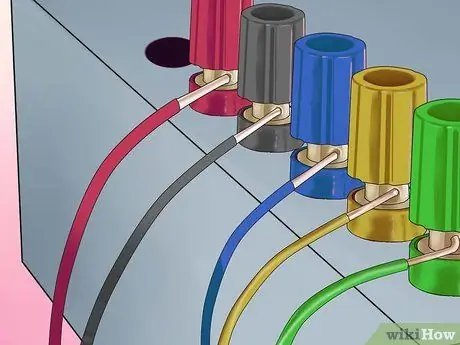
Krok 11. Připojte všechny existující součásti
- Připojte jeden z červených vodičů k odporu a všechny zbývající červené vodiče k červeným svorkám;
- Připojte jeden z černých vodičů k druhému konci rezistoru, jeden k LED katodě (kratší konec), jeden k přepínači DC-On a všechny zbývající černé vodiče k černé svorce;
- Připojte bílý vodič ke svorce -5V, žlutý ke svorce +12V, modrý ke svorce -12V, šedý k rezistoru (330 ohmů) a připojte jej k anodě LED (delší konec);
- Všimněte si toho, že některé napájecí zdroje mohou mít šedý nebo hnědý vodič, který reprezentuje „power good“/„power ok“(většina napájecích zdrojů má malý oranžový vodič používaný k detekci- 3,3 V- a tento vodič je obvykle zapojen do konektoru s druhým oranžovým vodičem. Ujistěte se, že je tento vodič připojen k druhému oranžovému vodiči, jinak váš laboratorní zdroj nezůstane zapnutý). Aby napájecí zdroj fungoval, musí být tento vodič připojen buď k oranžovému vodiči (+3, 3V), nebo k červenému vodiči (+5V). Pokud máte pochybnosti, zkuste nejprve nižší napětí (+3, 3V). Pokud napájecí zdroj nesplňuje požadavky ATX nebo AT, pravděpodobně má své vlastní barevné schéma. Pokud se váš obrázek liší od zde zobrazených obrázků, ujistěte se, že odkazujete na polohu kabelu připojeného ke konektoru AT/ATX, nikoli na barvu.
- Připojte zelený vodič k dalšímu terminálu na přepínači.
- Zajistěte, aby pájené konce byly izolovány teplem smrštitelnou hadičkou.
- Uspořádejte vodiče elektrickou izolací nebo sponou na zip.
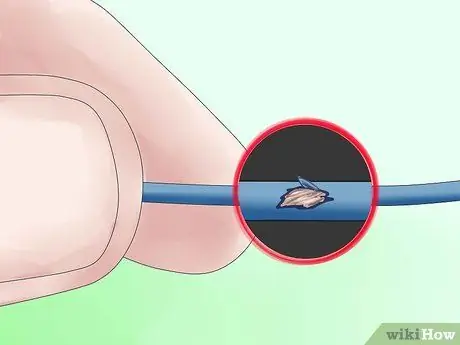
Krok 12. Jemným taháním zkontrolujte volné klouby
Zkontrolujte rozbalené vodiče a zakryjte je, aby nedošlo ke zkratu. K připevnění LED k otvoru naneste trochu super lepidla. Nasaďte kryt zpět.

Krok 13. Zapojte napájecí kabel do zadní části napájecího zdroje a do zásuvky
Zapněte hlavní vypínač na napájecím zdroji, je -li k dispozici. Zkontrolujte, zda svítí kontrolka LED. Pokud ne, zapněte vypínač, který jste umístili na přední stranu. Připojte 12 V žárovku do jiné zásuvky, abyste zjistili, zda zdroj funguje, a zkontrolujte digitální voltmetr. Nezapomeňte na žádné kabely. Mělo by to dobře vypadat a fungovat!
Tipy
- Možnost: Nepotřebujete další přepínač, stačí propojit zelený a černý vodič dohromady. Zdroj je ovládán zadním spínačem, je -li k dispozici. Také nepotřebujete LED světlo, prostě ignorujte šedý vodič. Zkraťte jej a izolujte jej od zbytku.
- Pokud nechcete současně připájet devět vodičů ke svorkám (jako je tomu u uzemňovacího vodiče), můžete je na PCB odříznout. 1-3 by mělo stačit. To zahrnuje řezání kabelů, u nichž se plánuje, že nebudou nikdy použity.
- Neváhejte přidat trochu pizzazz do matného šedého pole.
- Výstup vašeho 12V zdroje můžete použít jako nabíječku autobaterií! Buďte však opatrní: pokud je vaše autobaterie příliš vybitá, aktivuje se ochrana proti zkratu napájecího zdroje. V tomto případě je vhodnější umístit odpor 10 Ohm, 10/20 W do série s výstupem 12V, aby nedošlo k přetížení napájecího zdroje. Jakmile se autobaterie přiblíží k nabíjení 12 V (můžete to potvrdit pomocí testeru), můžete odstranit odpor a nabít zbytek autobaterie. To může ušetřit peníze, pokud má vaše auto starou baterii, pokud se v zimě nespustí nebo pokud omylem necháte rozsvícená světla nebo rádio dlouhé hodiny.
- Můžete jej také převést na napájecí zdroj s proměnným napětím - ale to je v jiném článku (nápověda: Použijte IC 317 s tranzistory).
- K napájení můžete přidat 3,3 voltový výstup (který se používá k napájení zařízení napájených 3V bateriemi) připojením oranžového vodiče ke svorkám (ujistěte se, že hnědý vodič zůstane připojen k oranžovému vodiči). Buďte však opatrní, protože sdílejí stejný výkon 5 voltů, a proto by tyto dva výstupy neměly překročit celkový výkon.
- Linka +5VSB je v pohotovostním režimu +5V (funguje jako tlačítko napájení základní desky, Wake on LAN atd.). Tato linka typicky poskytuje proud 500-1000 mA, i když je hlavní stejnosměrný výstup v poloze „vypnuto“. Může být užitečné rozsvítit LED diodu jako indikaci zapnutí napájení.
- Napětí, které lze z této jednotky vydávat, je 24v (+12, -12), 17v (+5, -12), 12v (+12, GND), 10v (+5, -5), 7v (+12, 5), 5v (+5, GND), což by mělo být dostačující pro většinu elektrických testů. Mnoho napájecích zdrojů ATX s 24kolíkovým konektorem pro základní desku neposkytuje pin -5V. Podívejte se na napájecí zdroj ATX s 20kolíkovým konektorem, 20+4pinovým konektorem nebo napájecím zdrojem AT, pokud potřebujete -5V.
- Napájení ATX je spínaný napájecí zdroj (informace na https://en.wikipedia.org/wiki/Switched_mode_power_supply); pro správnou funkci musí mít vždy zátěž. Existence rezistoru má „plýtvat“energií, která uvolní teplo; proto musí být odpor namontován na kovovou zeď pro dostatečné chlazení (můžete také použít chladicí žehličku pro vložení odporu, ujistěte se, že chladicí žehlička nezpůsobí zkrat). Pokud budete mít vždy něco zapojeného do napájecího zdroje, když je zapnutý, je v pořádku vynechat odpor. Můžete také zvážit použití spínače 12 V se světlem, které bude fungovat jako zátěž potřebná k zapnutí napájení.
- Chcete -li získat více místa, můžete ventilátor nainstalovat mimo skříň napájecího zdroje.
- Některé napájecí zdroje také ke svému fungování vyžadují šedé a zelené vodiče.
- Pokud si nejste jisti napájecím zdrojem, před vyjmutím jej nejprve vyzkoušejte na počítači. Je počítač zapnutý? Funguje ventilátor zdroje? Jehlu voltmetru můžete zasunout do přídavné zástrčky (pro diskové jednotky). Mělo by to být téměř 5 V (mezi červeným a černým vodičem). Napájecí zdroj, který jste odstranili, se pravděpodobně bude zdát nefunkční, protože nemá na svém výstupu žádnou zátěž a spínaný výstup nemusí být uzemněn (zelený vodič).
- K připojení konektoru zapalovače cigaret můžete využít otvor, který dříve používal napájecí kabel. Tímto způsobem můžete připojit vybavení svého auta k napájecímu zdroji.
- Pokud MÁTE detekční vodič pro 3, 3v., Připojte sekci 3, 3v. z napájecího zdroje pomocí napětí 3, 3v. jako opačné napětí, řekněme 12v. získat 8,7v., nebude fungovat. Přečtete 8, 7 v. s voltmetrem, ale když přetížíte tento obvod 8,7 V, je pravděpodobné, že napájecí zdroj přejde do ochranného režimu a úplně vypne napájení.
- Pokud se nebojíte provést nějaké pájení, můžete nahradit 10w rezistor chladicím ventilátorem, který je původně umístěn uvnitř napájecího zdroje, i když pozor na polaritu - spojte červené a černé vodiče navzájem.
- Lišta -5v byla odstraněna ze specifikace ATX a není k dispozici na všech napájecích zdrojích ATX.
- Je pravděpodobné, že budete muset vyvrtat trochu větší otvor.
- Pokud nefunguje napájení a LED kontrolka nesvítí, zkontrolujte, zda běží ventilátor. Pokud je ventilátor v napájecím zdroji zapnutý, pak mohly být vodiče LED připojeny nesprávně (možná byly zaměněny kladné a záporné konce LED). Otevřete pouzdro napájecího zdroje a převraťte fialový nebo šedý vodič kolem LED (ujistěte se, že vám nechybí odpor LED).
- Některé novější napájecí zdroje budou mít vodič „detekce napětí“, který musí být pro správnou funkci připojen ke skutečnému napájecímu kabelu. V hlavní sadě napájecích kabelů (která se skládá z 20 vodičů) byste měli mít čtyři červené vodiče a tři oranžové vodiče. Pokud máte pouze dva nebo méně oranžových vodičů, měli byste mít také hnědé vodiče, které musí být připojeny k oranžovému vodiči. Pokud máte pouze tři červené vodiče, měl by k nim být připojen druhý vodič (někdy růžový).
- Ventilátor v napájecím zdroji může vydávat poměrně hlasité zvuky; je určen k chlazení napájecího zdroje i relativně přetíženého počítače. Ventilátor je možné jednoduše upnout, ale není to dobrý nápad. Způsob, jak to obejít, je přerušit červený vodič vedoucí k ventilátoru (12V) a připojit jej k červenému vodiči vycházejícímu z napájecího zdroje (5V). Váš ventilátor nyní poběží výrazně pomaleji, a tedy tišeji, ale přesto zajistí chlazení. Pokud plánujete odebírat velké množství proudu z napájecího zdroje, může to být špatný nápad, zvažte to a uvidíte, jak bude horko. Můžete také odebrat standardní ventilátor a nahradit jej tišším modelem (bude třeba provést nějaké pájení).
- Pro použití s předměty s vysokým počátečním zatížením, jako jsou například 12v chladničky s kondenzátory, připojte vhodnou 12v baterii, aby nedošlo k přetížení napájecího zdroje.
Varování
- Nedotýkejte se cesty vedoucí ke kondenzátoru. Kondenzátory jsou válce uzavřené v tenkém plastovém plášti s odkrytou kovovou částí nahoře, obvykle se znaménkem + nebo K. Polovodičové kondenzátory mají kratší tvar, mají mírně širší průměr a nemají plastové pouzdro. Zachovávají energii jako baterie, ale na rozdíl od baterií mohou velmi rychle vybít. I když vám dojde energie, neměli byste se dotýkat žádného bodu na desce, pokud to není nutné. Před zahájením práce pomocí sondy připojte cokoli, čeho byste se mohli dotknout země.
- Pokud máte podezření, že je napájecí zdroj vadný, ne použij to! Pokud byl poškozen, ochranný obvod pravděpodobně nefunguje. Ochranný obvod obvykle pomalu vyčerpá vysokonapěťový kondenzátor - ale pokud je napájecí zdroj připojen na 240 V, zatímco byl předtím nastaven na 120 V (například), pak ochranný obvod mohl být zničen. Pokud ano, je pravděpodobné, že se napájení nevypne, když je přetíženo nebo když začne selhávat.
- Ujistěte se, že jste vypustili kondenzátor. Zapojte napájecí zdroj, zapněte jej (připojte napájecí kabel, který je zelený, k zemi), poté odpojte napájecí zdroj, dokud se ventilátor nepřestane točit.
- Při vrtání kovového pláště dbejte na to, aby se do napájecího zdroje nedostaly žádné kovové úlomky. To by mohlo způsobit zkrat, což by zase mohlo způsobit požár, extrémní horko nebo nebezpečné přepětí na jednom z výstupů, což by poškodilo váš nový laboratorní napájecí zdroj, na jehož vybudování jste tak tvrdě pracovali.
- Neodstraňujte desku s obvody, pokud nemusíte. Stopy a pájka na spodní straně mají stále vysoké napětí, pokud nenecháte napájecí zdroj dostatečně dlouho zapnutý. Pokud jej musíte odstranit, pomocí měřicího zařízení zkontrolujte napětí na pinech největších kondenzátorů. Při výměně desky se ujistěte, že je plastová fólie zpět pod ní.
- Počítačový napájecí zdroj je dost dobrý pro testovací účely nebo pro provoz jednoduché elektroniky (např. Nabíječky baterií, páječky), ale nikdy nebude produkovat stejný výkon jako dobrý laboratorní napájecí zdroj. Pokud tedy hodláte používat svůj napájecí zdroj k více než jen testování, kupte si dobrý laboratorní napájecí zdroj. Existuje důvod, proč stojí tolik.
- Napěťové vedení může zabít (cokoli nad 30 miliampérů/volt vás může zabít během okamžiku, pokud to nějak pronikne vaší kůží) a přinejmenším způsobí bolestivý šok. Před provedením jakýchkoli změn se ujistěte, že jste odpojili napájecí kabel a že vybil kondenzátor, jak je popsáno ve výše uvedených krocích. V případě pochybností použijte multi tester.
- Výsledný napájecí zdroj poskytne vysoký výstupní výkon. K tomu může dojít, pokud se spletete na nízkonapěťový výstup nebo smažíte obvod, na kterém pracujete, pokud uděláte chybu. Laboratorní napájecí zdroje mají z nějakého důvodu nastavitelné limity napětí.
- Původní článek uvádí, že se ujistěte, že jste uzemněni. To je nepravdivé a nebezpečné. Při práci na napájecím zdroji dbejte na to, abyste nenarazili přímo na zem, aby vám elektrická energie neproudila k zemi.
- Samozřejmě tím zanikne jakýkoli typ záruky.
- To by se měl pokusit provést pouze technik napájecího zdroje.






